正在用笔记本电脑办公或娱乐时,突然死机,鼠标键盘都没反应,这是怎么回事?遇到这种情况别慌,掌握正确的按键组合,可以快速重启,让电脑恢复正常。

一、优先尝试:Ctrl + Alt + Delete
如果电脑只是部分程序卡死,而不是完全无响应,可以按 Ctrl + Alt + Delete 组合键。会弹出一个菜单,可以点击“任务管理器”关闭无响应的程序,或者直接选择“重新启动”来解决问题。
二、刷新显卡驱动:Windows + Ctrl + Shift + B
如果电脑黑屏或出现画面卡住但仍能听到声音,可能是 显卡驱动 出了问题。这时,可以同时按下 Windows + Ctrl + Shift + B,这个组合键会重置显卡驱动,屏幕可能会闪烁一下,然后恢复正常。
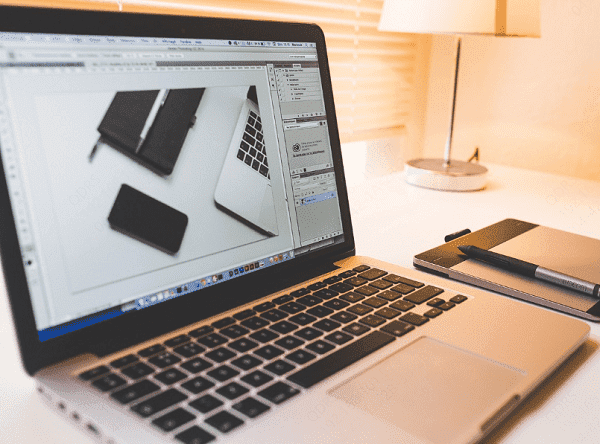
三、调出任务管理器:Ctrl + Shift + Esc
还可以按下 Ctrl + Shift + Esc,直接打开任务管理器,找到无响应的程序,右键点击 “结束任务”,看看是否能恢复正常。
四、使用运行窗口修复:Windows + R
当系统卡顿但仍能输入时,可以按 Windows + R 组合键打开“运行”窗口,输入 shutdown -r -t 0 并回车,电脑会立刻重启。
五、强制关机:长按电源键
如果以上方法都无效,电脑完全死机,唯一的解决办法就是 长按电源键 5-10 秒,直到电脑彻底关机。然后等待几秒后,再按电源键重新启动。这适用于大多数情况下的死机问题,但如果频繁出现,建议检查是否有硬件或系统故障。

六、如何减少笔记本死机的情况?
如果你的笔记本经常死机,可能是以下原因导致的:
1. 驱动程序异常
驱动程序是操作系统与硬件之间的桥梁,如果驱动程序出现问题,可能会导致死机、蓝屏、黑屏等情况。建议:
下载安装 驱动人生 软件,它能自动检测并更新驱动,确保系统稳定运行。

打开软件后,点击 立即扫描 功能,即可检测出电脑需要更新或修复的驱动程序。

等待扫描结束,点击 立即修复 按钮,随后根据提示重启电脑就完成啦。

定期更新显卡驱动,避免因兼容性问题导致死机。
2. 系统或软件冲突
安装过多的软件,尤其是后台占用资源较多的软件,可能会导致电脑卡顿甚至死机。解决方法:
定期检查 Windows 更新,保持系统在最新版本。
卸载不常用或冲突的软件,特别是多款安全软件可能会互相干扰。
关闭开机自启项,减少系统负担,让电脑开机更流畅。
3. 硬件散热问题
笔记本电脑长期使用后,灰尘可能会堵塞散热口,导致过热,进而引发死机。建议:
定期清理风扇和散热口,防止灰尘堆积。
使用散热底座,提高散热效率,降低过热风险。
学会这些方法,下次遇到死机问题,就能快速解决!同时可以打开驱动人生定期检查驱动更新、优化电脑系统、清理散热等,可以减少死机的情况,让你的笔记本运行更顺畅!


